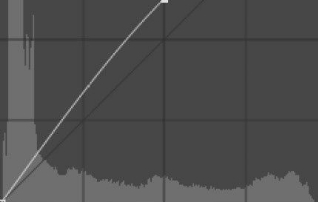曲线工具,用PS中的曲线工具给照片进行偏色矫正
14、来看这张照片,整体偏绿了;

15、在ps中打开,点击曲线调整图层,并把融合方式从正常改为颜色;

16、曲线调整图层,点击黑场吸管小工具,键盘按住AIt或者苹果键盘option,鼠标左键向右拖动曲线下方的黑色小箭头

17、直到画面中出现了黑色,记住最先变成黑色的地方,把曲线还原,使用黑场吸管点击最先变成黑色的地方,黑场完成;

18、曲线调整图层,点击白场吸管小工具,键盘按住AIt或者苹果键盘option,鼠标左键向左拖动曲线下方的白色小箭头;

19、找到哪里最先变成白色之后,把曲线还原,使用白场吸管小工具,在最先变成白色的地方点击一下,白场完成;

20、黑场白场完成后,点击灰色吸管工具,在画面中灰的地方点击;

21、经过黑场、白场和灰场,色偏基本上消失了,曲线调整色偏,可以应对90%的情况,如果还存在着局部偏色问题的话,利用蒙版局部调整即可;

熟练的掌握这些相信同学们可以更好的处理照片,需要反复进行练习和通过照片来观察,才可以更牢固。